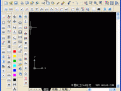 HGCAD插件是一款运行在“AutoCAD”平台下的化工cad插件,完美集成各种扩展功能,集成压力容器设计方面标准库,集成PID设计工具,涵盖了从PID设计到轴测图配管到设备图纸设计等方面,其强大的功能足以让使用者提高工作效率,是化工设计者值得信赖的辅助工具。
HGCAD插件是一款运行在“AutoCAD”平台下的化工cad插件,完美集成各种扩展功能,集成压力容器设计方面标准库,集成PID设计工具,涵盖了从PID设计到轴测图配管到设备图纸设计等方面,其强大的功能足以让使用者提高工作效率,是化工设计者值得信赖的辅助工具。
软件说明
HGCAD 是一款适用于压力容器设计,工程设计等面向方面化工设计者在AutoCAD平台下开发的高效设计软件。其智能化的扩展功能是AutoCAD的必要补充,丰富的扩展命令和化工设计各方面的标准图库,内容涵盖从PID设计到轴测图配管到设备图纸设计等方方面面,其强大的辅助设计功能显著的提高工作效率,值得化工设计者的依赖。
安装方法
(A)、自动安装:使用winrar解压本软件到硬盘(如 C:\HGCAD),执行 setup.exe 即可。自动安装是手动安装的自动化模式。
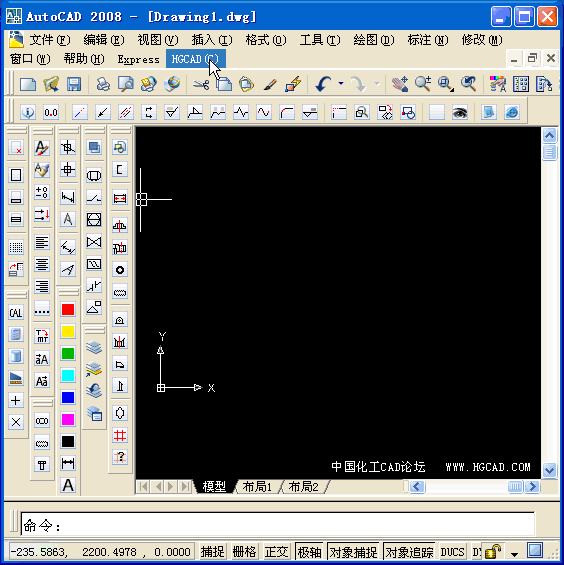
(B)、手动安装:
(1)、AutoCAD 2006 或 更高版本
1)、使用winrar解压本软件到硬盘
2)、在CAD命令行里面输入 Options 打开“选项”对话框,在[文件]选项里面打开[支持文件搜索路径]列表并向这个列表里面添加本文件包支持路径:点击右侧[添加][浏览],找到本菜单文件包位置,然后点击[确定]退出。
3)、在CAD命令行里面输入 Cuiload 打开“加载/卸载自定义”对话框(如果以前安装过HGCAD,请先卸载旧版本),然后点击[浏览]查找文件包里面 HGCAD.cui(或HGCAD.mnu)文件,然后点击[加载],最后点击[关闭]退出。
(2)、AutoCAD 2005 或 以前版本安装
1)、使用winrar解压本软件到硬盘
2)、在CAD命令行里面输入 Options 打开“选项”对话框,在[文件]选项里面打开[支持文件搜索路径]列表并向这个列表里面添加本文件包支持路径:点击右侧[添加][浏览],找到本菜单文件包位置,
然后点击[确定]退出。
3)、[工具]??>[自定义]??>[菜单]??>[菜单组]??>[浏览]??>[加载]??>[菜单栏],然后把左面的菜单插入到右面即可,最后点击[关闭]退出。
 eosmsg v5.3.8.7
eosmsg v5.3.8.7
 ABBYY 14 官方版
ABBYY 14 官方版
 CorelDRAW2021 官方版 v2021
CorelDRAW2021 官方版 v2021
 NiceLabel2021 最新版 v2021
NiceLabel2021 最新版 v2021
 MindMapper2021 最新版 v2021
MindMapper2021 最新版 v2021
 dpp v3.9中文版
dpp v3.9中文版


























